안녕하세요. 소소로입니다. 이번 포스팅은 윈도우10 절전 모드 설정하는 방법에 대해서 알아보려고 합니다.
절전 모드는 컴퓨터를 사용하지 않을 때 전력을 차단하는 모드로 장시간 컴퓨터 앞을 비울 때 전력 소비를 막아줍니다.
저도 항상 컴퓨터 앞에서 일을 하고 있지만 한 번씩 피곤해서 잠시 누워야겠다!라고 쉬고 있는데 잠이 드는 경우가 종종 있습니다.
이렇게 잠이 들면 컴퓨터가 계속 커져 있어서 쓸데없는 전력을 낭비하는 꼴이 되는데요. 이럴 때 절전 모드로 낭비되는 전력을 붙잡을 수 있습니다.
설정하는 방법도 어렵지 않아서 웬만하면 설정을 해두고 사용하는 편이 좋을 것 같아요. 절전 모드 꼭 설정하시고 사용하세요!

관련 글
윈도우10 잠금 화면 단축키로 활용하기
안녕하세요. 소소로입니다. 이번 포스팅은 윈도우10 잠금 화면 단축키로 활용하기에 대해서 알아보려고 합니다. 요즘은 개인 정보가 참 중요한 세상입니다. 공용으로 컴퓨터를 하는 공간에서 타
sosoro.net
윈도우10 잠금화면 사진으로 설정하는 방법
안녕하세요. 소소로입니다. 이번 포스팅은 윈도우10 잠금화면 사진으로 설정하는 방법에 대해서 알아보려고 합니다. 잠금화면을 단축키를 활용해서 자주 사용하다 보면 익숙해져서 사용하는 빈
sosoro.net
윈도우 설정 - 시스템

윈도우 설정으로 들어가셔서 [시스템] 항목을 클릭해 주세요.
전원 및 절전

시스템으로 들어가시면 [전원 및 절전] 탭이 있습니다. 전원 및 절전 탭을 클릭해 주시고, 절전 모드를 설정해 주시면 됩니다.
전원 사용 시 다음 시간이 경과하면 끄기, 화면 설정이 있고, 전원 사용 시 다음 시간이 경과하면 PC를 절전 상태로 전환, 절전 모드가 있습니다.
여기서 설정을 하셔도 되지만 관련 설정에 있는 [추가 전원 설정]을 클릭해서 설정을 해볼게요.
설정 변경

전원 옵션을 클릭하시면 기본 전원 관리 옵션이 있습니다. 여기에 있는 [설정 변경]을 클릭해 주세요.
시간 설정하기
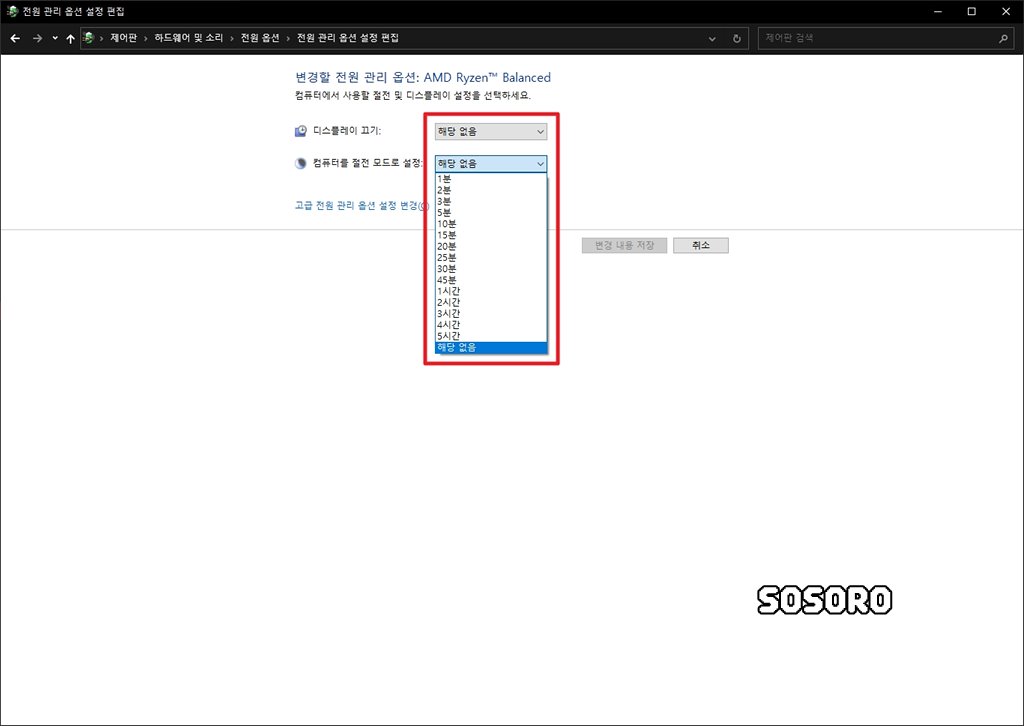
디스플레이 끄기의 시간을 설정해 주시고, 컴퓨터를 절전 모드로 설정 시간도 설정해 주시면 됩니다.
저는 화면 보호기를 30분, 디스플레이 끄기를 1시간, 컴퓨터를 절전 모드로 설정을 2시간으로 설정을 해두고 사용하고 있습니다.
보통 잠시 화장실을 다녀온다거나 휴식을 취할 때는 30분 정도 되기 때문에 화면 보호기만 30분으로 해놓고, 있고, 이 이상 자리를 비울 때는 모니터도 꺼지고, 컴퓨터도 절전 모드로 들어가게끔 설정해서 사용하고 있어요.
각자 업무 패턴이 있기 때문에 본인에 맞는 설정으로 맞추셔서 사용해 보시길 바랍니다.
윈도우10 절전 모드 설정 방법에 대해서 알아보았습니다. 도움이 되셨으면 좋겠습니다.
추천 사이트
별과 함께
제품 리뷰, 생활 정보 등 필요한, 유용한 정보를 공유하는 사이트입니다.
wthes.com
'IT 정보 > 윈도우10' 카테고리의 다른 글
| 윈도우10 탐색기 즐겨찾기에 자주 사용하는 폴더 고정 방법 (1) | 2024.01.30 |
|---|---|
| 윈도우10 제품 ID 확인하는 방법 (0) | 2024.01.30 |
| 윈도우10 잠금 화면 단축키로 활용하기 (0) | 2024.01.30 |
| 윈도우10 잠금화면 사진으로 설정하는 방법 (0) | 2024.01.29 |
| 윈도우10 작업 표시줄에 요일 표시하는 방법 (0) | 2024.01.29 |





댓글